Oprava hlavního spouštěcího záznamu, známějšího pod anglickým názvem Master Boot Record, zkráceně MBR je jednou z typických operací, kterou provádíte z konzoly pro zotavení nebo ze záchranné diskety.
Kdy se o tuto opravu pokusit?
- Když počítač se systémem Windows 2000 a Windows XP skončí po úvodním testu černou obrazovkou a nezobrazí se ani logo Windows. Nejprve si ovšem zkontrolujte, že v počítači nemáte vloženou žádnou disketu ani CD nebo DVD, případně flash disk či paměťovou kartu (pokud ano, ven s tím a zkuste restartovat, zda se problém neodstraní).
- Když máte počítač, ve kterém jste si vedle Windows XP nainstalovali Vistu, Windows 7 nebo Linux a později jste tento systém smazali. Stará XP se tím pro vás v mnoha případech tanou nedostupná a výsledkem je chování popsané v předchozím bodě.
- Když máte kromě Windows XP v počítači ještě starší Windows (Windows 98) a tento starší systém přeinstalujete. Tím se opět Windows XP stanou nedostupná.
Pravděpodobnou příčinou prázdné obrazovky po startu je porušený zavaděč operačního systému. K jeho obnovení se obvykle používá konzola pro zotavení a v ní příkazy fixboot a fixmbr. Microsoft v článku kb314503 uvádí, že příkaz fixboot se používá jen u disků formátovaných souborovým systémem FAT. Mám vyzkoušeno, že jej lze bez potíží použít i u disků formátovaných systémem NTFS.
Oprava systému nainstalovaného na disku C
Předpokládejme, že máte počítač s jedním operačním systémem nainstalovaným na jednotce označené písmenem C a řešíte tedy první z uvedených typů problémů. U počítačů s více nainstalovanými operačními systémy bude situace o něco složitější a popíšeme si ji dále.
Nastartujte do Konzoly pro zotavení a přejděte do kořenové složky disku C, nebo do složky WINDOWS (C:\WINDOWS>) pokud jste jinde, použijte příkaz cd.. kterým vystoupíte o složku výše nebo cd\, jímž přeskočíte okamžitě do rootu.

Jestliže je v příkazovém řádku C:\> nebo C:\WINDOWS> , napište příkaz fixboot a stiskněte Enter. Konzola se vás dotáže, zda chcete skutečně zapsat nový spouštěcí sektor do disku C. Abyste příkaz potvrdili, napište písmeno a jako ANO a stiskněte klávesu Enter.

Pokud byste chtěli příkaz zrušit, stiskněte místo a písmeno n jako NE. O úspěšném zápisu sektoru vás konzola informuje.
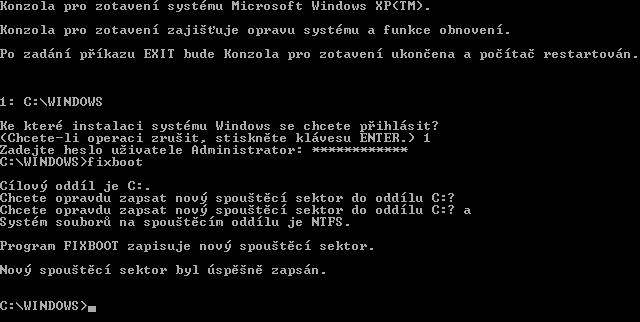
Nyní opravte hlavní spouštěcí záznam tak, že napíšete příkaz fixmbr a stiskněte Enter. Konzola zobrazí varování a dotáže se, zda opravdu chcete příkaz provést. Opět stiskněte a a Enter. O úspěšném zápisu vás opět informuje hlášení.

Oprava systému s více disky
Máte-li v počítači více systémů a více pevných disků, musíte opravit spouštěcí sektor a hlavní spouštěcí záznam na primárním oddílu prvního pevného disku. Např. v mém počítači byly na jednotce C Windows 2000 a Windows XP mám na jednotce F. Budu li chtít opravit nestartující Windows XP, budu příkazy fixboot a fixmbr opravovat disk C. Pokud máte v počítači čtečku karet a díky ní se vám Windows nainstalovaly až na disk G, budete opravovat spouštěcí sektor disku G. Příkazy pak musíte zadat i s písmenem jednotky: fixboot c nebo fixmbr c.
Tímto zásahem by se měly problémy se startem počítače vyřešit. Pokud počítač stále nestartuje, může být potřeba zkontrolovat disk (opět z konzoly) příkazem chkdsk. Disk se někdy tváří, že je v pořádku. Chcete-li si kontrolu vynutit, zadejte příkaz s parametrem /p, napište tedy chkdsk /p (mezi příkazem a lomítkem je mezera).
Další věcí, kterou byste mohli potřebovat je oprava nabídky operačních systémů při startu, tu provedete v konzole příkazem bootcfg \rebuild. Podrobněji je tento problém popsán v příspěvku Poškozený soubor hal.dll, ntoskrnl.exe nebo ntdll.dll.


3 comments for “Konzola pro zotavení a příkazy fixmbr a fixboot”